Povolit a zakázat stínování pole v aplikaci Word

Pole v aplikaci Word jsou bity kódu, které jsou zástupnými symboly pro data, která se změní. Například při vkládání čísel stránek do záhlaví nebo zápatí dokumentu Word skutečně vytvoří pole, které vloží správné číslo stránky na každé stránce.
V aplikaci Word je k dispozici mnoho vestavěných polí, například aktuální datum, datum posledního uložení dokumentu, název souboru a počet slov v dokumentu. Ve výchozím nastavení, když vložíte pole do dokumentu, je při vkládání kurzoru kdekoli v poli stínováno (není zvýrazněno). Když vyberete celé pole, bude zobrazeno i stínované a zvýrazněné. Stínování na polích může být užitečné, abyste usnadnili hledání polí v dokumentu. Pokud však chcete dokument sdílet s jinými osobami nebo je použít v prezentaci, možná budete chtít úplně vypnout zastínění pole, aby to ostatním nerušilo.
Začněte kliknutím na kartu "Soubor".
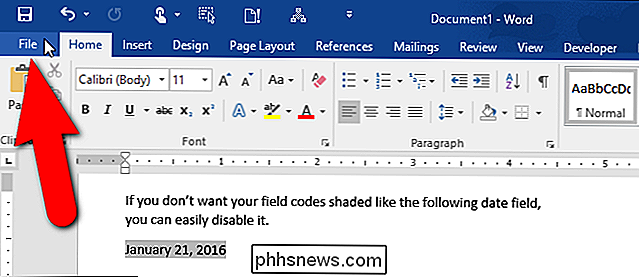
Na obrazovce zákulisí klikněte na položku "Možnosti" v seznamu položek na levé straně.
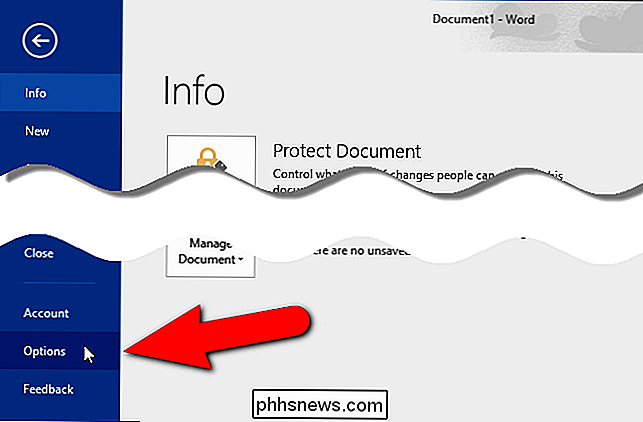
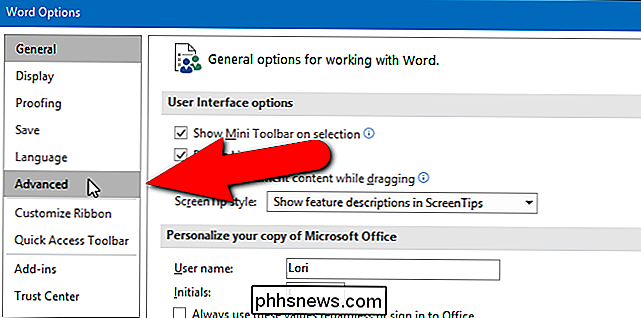
Zobrazí se dialogové okno "Možnosti aplikace Word". V seznamu položek vlevo klikněte na položku Pokročilé
Přejděte dolů do sekce "Zobrazit obsah dokumentu" a v rozevíracím seznamu "Stínování pole" vyberte možnost
Výchozí možnost je "Kdy vybrané ", což znamená, že políčko je zastíněno, když umístíte kurzor kdekoli v tomto poli. Zvolte "Nikdy", pokud nechcete, aby pole byla někdy zastíněna, nebo "Vždy", pokud chcete, aby všechna pole byla vždy zastíněna, i když je kurzor někde jinde.
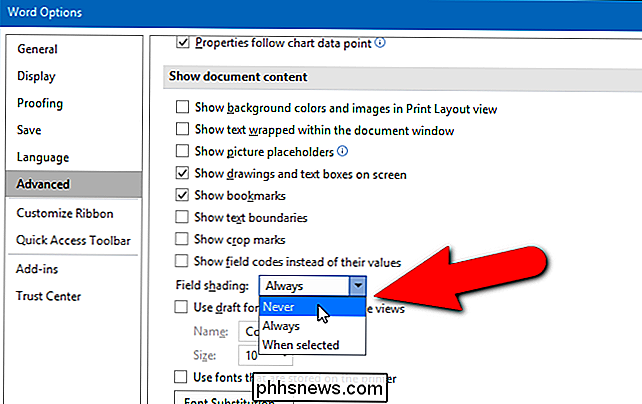
Klikněte na "OK". "
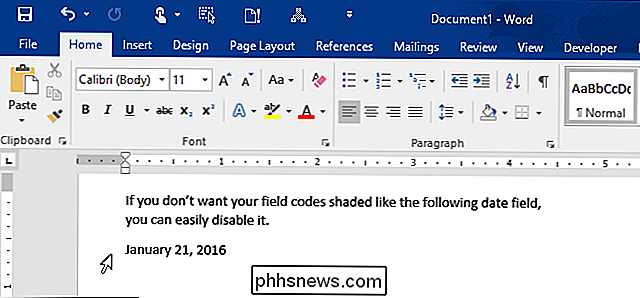
POZNÁMKA: Když vyberete možnost" Když je vybrána "pro volbu" Stínování pole ", každé pole zobrazí po kliknutí v tomto poli šedé pozadí. Avšak šedé stínování neznamená, že je vybráno samotné pole. Poklepejte na toto pole nebo přetáhněte jej myší a vyberte jej. Poté se zvýraznění přidává do šedé barvy, čímž je vybráno pole

Jak zabránit systému Windows 10 při automatickém stahování aktualizací
Počítače se systémem Windows 10 automaticky kontrolují aktualizace a nainstalují všechny nalezené aktualizace. Můžete mít určitou kontrolu nad tímto a mít Windows 10 nainstalovat aktualizace podle plánu, ale tyto možnosti jsou skryté. Windows Update opravdu chce automaticky aktualizovat v systému Windows 10.

Jak povolit CTRL + C / Ctrl + V pro vkládání v příkazovém řádku systému Windows
Jeden z více dráždivých problémů s příkazovým řádkem systému Windows je, okno pomocí klávesnice snadno - to vyžaduje použití myši. Zde je návod, jak tento problém vyřešit. Řešením, stejně jako u mnoha nedostatků v systému Windows, je použít rychlý skript AutoHotkey, který umožňuje vkládání z klávesnice.



